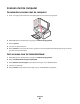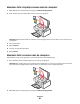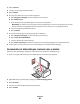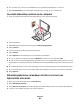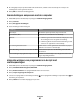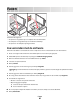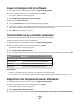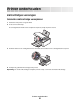Operation Manual
6 Als u een foto scant, selecteert u het fotoformaat in het gedeelte Verzendkwaliteit en -snelheid.
7 Klik op E-mail maken om de afbeeldingen als bijlagen toe te voegen aan een e-mailbericht.
Gescande afbeelding opslaan op de computer
1 Plaats een origineel document met de bedrukte zijde naar beneden op de glasplaat.
2 Sluit de bovenklep.
3 Dubbelklik op het bureaublad op het pictogram Lexmark Imaging Studio.
4 Klik op Scannen.
5 Selecteer de optie Foto, Meerdere foto's of Document.
6 Klik op Starten.
7 Klik op Opslaan op de menubalk van het venster Opslaan of bewerken.
8 Als u in een andere map wilt opslaan, klikt u op Bladeren en selecteert u een map. Klik op OK.
9 Als u de naam van het bestand wilt wijzigen, geeft u de naam op in het gedeelte Bestandsnaam. Als u een naam
wilt toewijzen als een prefix van alle foto's, schakelt u het selectievakje Alle foto's beginnen met de bestandsnaam
in.
10 Als u de foto wilt opslaan als een ander bestandstype, selecteert u het bestandstype in de keuzelijst Bestandstype.
11 Als u een datum wilt selecteren voor een foto, klikt u op de keuzelijst en selecteert u een datum in de kalender.
12 Klik op Opslaan.
Afbeeldingspatronen verwijderen uit foto's of scans van
tijdschriften of kranten
1 Open de gescande afbeelding en klik op Geavanceerd
2 Klik op Afbeeldingspatronen.
3 Klik op Patronen verwijderen als u de afbeeldingspatronen wilt verwijderen uit scans van tijdschriften of kranten.
4 Selecteer in de keuzelijst de patronen die u wilt verwijderen.
Scannen
44